„Právě jsem dostal svůj nový Samsung Galaxy S8, design je úžasný a je to obrovský upgrade z mého starého telefonu s Androidem, ale moje staré sluchátko je se mnou už roky a je nastaveno tak, jak se mi líbí, se všemi mými oblíbenými aplikace, kontakty a nastavení, jak převést vše z Androidu na Android? Prosím pomozte. “
Nelze popřít, že nastavení nového telefonu je pro některé lidi zábavné. Pokud chcete pouze přepnout na nový telefon s Androidem, možná budete muset převést všechno od starého telefonu do nového telefonu co nejjednodušší.
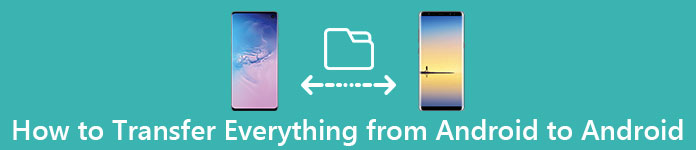
Naštěstí existuje několik způsobů, jak tuto práci dokončit. Tento návod jsme rozložili do tří typů dat.
První část je o tom, jak získat kontakty, e-maily a kalendáře na nový smartphone.
Druhá sekce slouží k přesunu fotografií, videí a hudby do jiného telefonu Android.
Třetí část se týká aplikací a přenosu dat.
Stručně řečeno, můžete se dozvědět, jak převést vše z jednoho telefonu Android na jiný v tomto kurzu.
Pokud jste si koupili nový telefon Android, zjistíte, že naši průvodci jsou užiteční. Metody sdílené v tomto příspěvku jsou k dispozici téměř na všech zařízeních Android na trhu.
Rozšířené čtení: chcete-li dosáhnout přenosu souborů mezi platformami Android a Mac, můžete je použít Přenos souborů Android.
- Část 1: Přenos kontaktů, e-mailů a kalendářů do nového telefonu
- Část 2: Přenos fotografií, videí a hudby do nového telefonu
- Část 3: Přenos aplikací a dat do nového telefonu
Část 1: Jak přenést kontakty, e-maily a kalendáře do nového telefonu
Ačkoli Google nevyvinul vyhrazené služby přenosu dat podobné iTunes nebo iCloud společnosti Apple, účet Google představuje jednoduchý způsob zálohování a přenosu dat z telefonu do telefonu. O účtu Google byste měli vědět několik věcí, například:
- 1. Datové typy, které Google účet může přenášet, zahrnují kalendář, Chrome, poštu, kontakty, Gmail, fotografie, hudbu, záznamy hovorů, poznámky atd.
- 2. Pokud máte telefon Pixel nebo Nexus, je k dispozici funkce Zálohovat na Disk Google. Pokud tomu tak není, musíte nejprve nastavit účet Google.
- 3. Přenos dat z účtu Google z telefonu na telefon přes internet, takže musíte připravit dobrou síť Wi-Fi.
- 4. Ačkoli účet Google může zálohovat aplikace stažené z Obchodu Play, soubory APK nejsou podporovány.
- 5. Google poskytuje bezplatný úložný prostor 15GB pro každý účet. Při přenosu dat z jednoho telefonu do druhého se ujistěte, že je na vašem účtu dostatek místa.
- 6. Účet Google nemusí být možný u kořenových zařízení Android pro přenos dat.
Jak přenést kontakty, e-mail a kalendář do nového telefonu prostřednictvím účtu Google
Krok 1. Zkontrolujte, zda jsou starý telefon i nový telefon online. Nejprve musíte na starém telefonu nastavit účet Google. Google vám umožňuje používat účet pro přístup ke všem službám, včetně Gmailu, zálohování Google, Disku Google a dalších. Nemáte účet Google? Můžete si ho zaregistrovat zdarma online. Účet Google je zapomenut? Obnovte účet Google zde.
Krok 2. Otevřete aplikaci Nastavení Android na liště aplikací, najděte možnost „Účty“ a klepněte na ni. Pokud se v Nastavení nezobrazí, najdete jej v Nastavení -> Pokročilé. Klikněte na „Přidat účet“ a v seznamu vyberte „Google“. Poté zadejte své přihlašovací údaje k účtu Google, například uživatelské jméno, heslo a další informace.
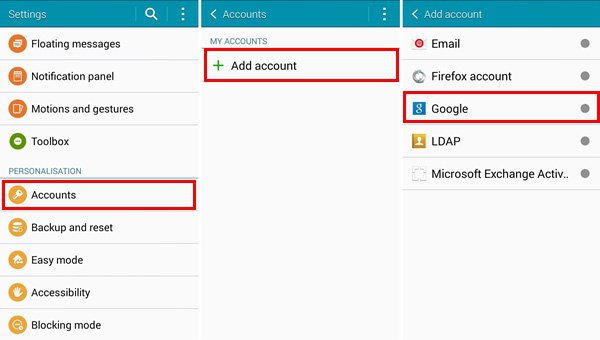
Krok 3. Když se dostanete na obrazovku nastavení synchronizace, zaškrtněte políčka před „Synchronizovat kontakty, synchronizovat Gmail, synchronizovat kalendář“ a další e-mailové účty přidružené k vašemu starému telefonu. Poté rozbalte tlačítko „Více“ v pravém horním rohu a klepnutím na „Synchronizovat nyní“ nahrajte data z Androidu do svého účtu Google.
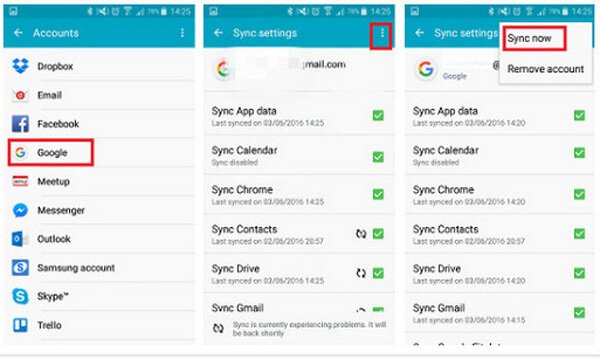
Krok 4. Poté zapněte nový telefon a nastavte také účet Google. Po zobrazení výzvy vyberte pro přenášení dat z jednoho telefonu na druhý volby týkající se kontaktů, pošty a kalendáře. Nyní otevřete aplikaci Kontakty na novém telefonu, najdete zde jména a telefonní čísla na vašem starém telefonu. Totéž platí pro kalendáře a poštu.
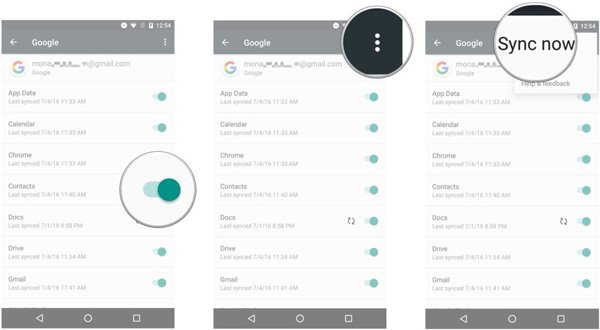
Tipy
Tímto způsobem přenesete všechny kontakty, poštu a kalendář ze starého telefonu do nového prostřednictvím internetu. Pokud jste do telefonu uložili velké množství dat, dokončení procesu může chvíli trvat. Když je hotovo, raději vypněte účet Google. V opačném případě mohou být jakékoli změny ve starém telefonu synchronizovány s novým telefonem a vést ke ztrátě dat. Pokud účet Google v telefonu Android nefunguje, existuje několik tipů, jak to opravit:
1. Nejprve se ujistěte, že připojení k internetu v telefonu Android je silné. Pokud jste nastavili přenos souborů pouze přes Wi-Fi, mobilní data nejsou platná.
2. Pokud účet Google nemá dostatek úložiště, zkuste jiný účet.
3. Restartujte smartphony a vyzkoušejte znovu účet Google.
Část 2: Přenos fotografií, videí a hudby do nového telefonu
Jak již bylo zmíněno dříve, Google přenáší fotky, videa a hudbu mezi telefony Android. Obmedzené úložiště však nemusí být dobrou volbou pro synchronizaci velkého množství fotografií. Na druhé straně je katastrofou přenos filmů přes internet, zejména mobilní data.
Od tohoto okamžiku vám doporučujeme vyzkoušet Apeaksoft Přenos telefonu. Mezi jeho hlavní funkce patří:
- Přenos jednoho kliknutí. Má schopnost přenést soubory z Androidu na iPhone, iPhone do iPhone, Android na Android a iPhone na Android jedním kliknutím.
- Lossless transfer. Přenos telefonu během převodu nepřepíše nebo nepoškodí existující fotografie na zdrojových i cílových telefonech Android.
- Rychlejší a bezpečnější. Používá fyzické připojení k přenosu snímků z Androidu na Android, což je mnohem rychlejší a bezpečnější.
- Dodržujte původní podmínky. Je schopen extrahovat HD fotografie a videa ze starého telefonu a ukládat je na nový telefon Android v původní kvalitě a formátu.
- Podpora různých datových typů. Kromě fotografií také telefonní převod funguje pro videa, hudbu, kontakty a další dokumenty.
- Vyšší kompatibilita. Tato aplikace pro přenos telefonů je kompatibilní se všemi telefony Android od společností Samsung, HTC, Sony, Google, Moto, Huawei, Xiaomi atd.
- Je kompatibilní s Windows 10 / 8.1 / 8 / 7 / XP.
Jak přenést fotografie z Androidu na Android jedním kliknutím
Krok 1. Připojte telefony Android k nejlepšímu přenosu telefonu
Získejte správnou verzi telefonního přenosu na základě operačního systému a postupujte podle pokynů na obrazovce a nainstalujte jej do počítače.
Spusťte nejlepší aplikaci pro přenos telefonů a rozpozná vaše sluchátka, jakmile zapojíte telefon Androidu do počítače pomocí kabelů USB.
Tip: Abyste se vyhnuli ztrátě data, měli byste použít originální USB kabely dodávané se smartphonem.

Krok 2. Nastavení pro přenos fotografií mezi Androidem
Ujistěte se, že se starý telefon zobrazuje v poli „Zdrojové zařízení“ a nový telefon se zobrazuje v poli „Cílové zařízení“. Pokud ne, opravte to stisknutím tlačítka „Přepnout“ v horní části okna.
Zaškrtněte políčka před "Fotografie" a "Média". Chcete-li vymazat stávající data na novém telefonu, abyste uvolnili místo pro ukládání nových fotografií, zaškrtněte políčko vedle položky „Před kopírováním odstranit vybraná data z cílového zařízení“ pod cílovým zařízením.
Krok 3. Přenos fotografií z Androidu na Android jedním kliknutím
Nakonec klepněte na tlačítko Start pro kopírování a začněte přenášet fotografie ze starého telefonu na nový telefon. Proces může trvat několik sekund až několika minut v závislosti na množství fotografií, videí a přenosu hudby. Potom vyjměte smartphony z počítače. Nyní můžete fotografie na novém telefonu Android kdykoli zobrazit.
Přenos telefonu nevyžaduje připojení k internetu a je rychlejší než účet Google, zejména při synchronizaci velkého množství fotografií a multimediálních souborů. Další výhodou je, že počet fotografií pro přenos není omezen. Funkce přenosu jedním kliknutím umožňuje začátečníkům, aby je pochopili během několika sekund.
Část 3: Přenos aplikací a dat do nového telefonu
Při upgradu na nový telefon Android lidé budou chtít přenést nejen fotografie, videa, hudbu, kontakty, poštu a kalendář, ale také oblíbené aplikace, jako jsou hry. V této části se můžete naučit, jak přenést aplikace z Androidu na Android s nebo bez přístupu root.
Jak přenést aplikace a data do nového telefonu pomocí aplikace Titanium Backup
Pokud jsou vaše telefony Android zakořeněné, záložní aplikace, jako je Titanium Backup, je jednoduchý způsob přenosu aplikací do nového telefonu prostřednictvím záloh. Poté, co si stáhnete a nainstalujete Titanium Backup na staré a nové telefony, otevřete jej ve starém telefonu, klepněte na tlačítko „nabídka“ a stiskněte „Batch“.
Krok 1. Klepněte na „Zálohovat všechny uživatelské aplikace + systémová data“ a vyberte aplikace, které chcete přenést do nového telefonu. Poté stiskněte „Spustit dávkovou operaci“, všechny vybrané aplikace budou zálohovány na váš telefon nebo SD kartu ve složce s názvem Titanium Backup.
Krok 2. Dále zapněte nový telefon Android a přesuňte složku Titanium Backup do nového telefonu. Spusťte aplikaci Titanium Backup, klepněte na tlačítko nabídky a stiskněte také „Batch“.
Krok 3. Vyberte možnost „Obnovit všechny chybějící aplikace + data systému“, aby se požadované aplikace nainstalovaly do nového telefonu Android.
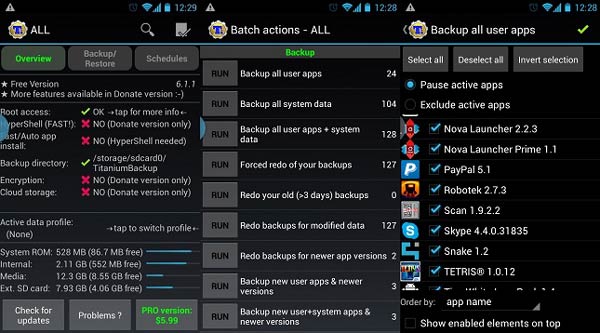
Jak přenášet aplikace a data do nového telefonu pomocí aplikace Google Copy Data
Pokud nemůžete na svých telefonech s Androidem získat přístup ke kořenům, nebojte se, Google představil funkci s názvem Taps & Go, která pomáhá uživatelům přenášet aplikace do jiného telefonu prostřednictvím NFC. Ujistěte se, že oba telefony mají Android 4.0 a novější.
Krok 1. Povolte NFC na obou telefonech a nechte starý telefon odemčený a zapnutý. Poté spusťte nastavení nového telefonu Android, dokud se nezobrazí obrazovka Tap & Go. Umístěte oba telefony zády k sobě; poté uslyšíte zvuk, který vás vyzve k úspěšnému spárování.
Krok 2. Na vašem starém telefonu se objeví zpráva Tap & Go, potvrďte ji klepnutím na „OK“. Znovu odemkněte starý telefon.
Krok 3. Přepněte na nový telefon a přihlaste se ke svému účtu Google, abyste jej nastavili a autorizovali k přenosu dat. Pečlivě si přečtěte smluvní podmínky společnosti Google a kliknutím na „Souhlasím“ pokračujte. Postupujte podle pomocníka na obrazovce a vyplňte další informace.
Krok 4. Po dokončení nastavení se dostanete na domovskou obrazovku nového telefonu a začnete přenášet aplikace ze starého telefonu na nový telefon. Možná zjistíte, že některé aplikace se zobrazují šedě a nebudou moci být otevřeny. Budou k dispozici po dokončení procesu přenosu.
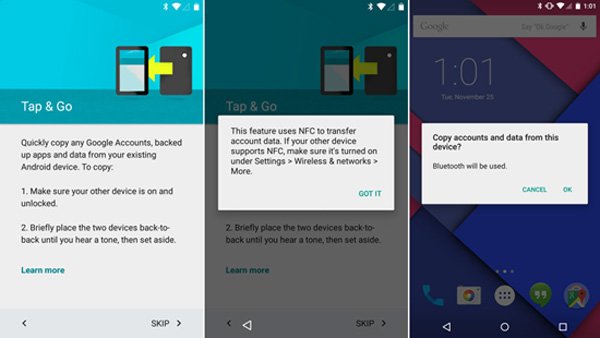
Poznámka: NFC je funkce založená na poloze, která vyžaduje vzdálenost 4 cm nebo méně. Měli byste tedy umístit starý telefon a nový telefon, dokud všechny aplikace nezískají barvu. Na druhou stranu NFC není k dispozici pro všechny telefony Android, například někteří výrobci neintegrují čip NFC do svých produktů. Můžete si přečíst příručku nebo web výrobce a potvrdit to.
Proč investovat do čističky vzduchu?
V tomto tutoriálu jsme sdíleli, jak vše přenášet z Androidu na Android. Abychom vám jasně porozuměli, rozdělíme potřebu dat na přenos do nového telefonu na tři typy a nabídneme nejlepší způsob, jak tuto úlohu dokončit.
Zaprvé, kontakty, pošta a kalendář nepotřebují obrovský prostor k synchronizaci, takže účet Google by mohl jednoduše zpracovat prostřednictvím internetu. Pokud potřebujete přesunout fotografie, videa a hudbu do nového telefonu, je nejlepší volbou Apeaksoft Phone Transfer.
Ačkoli účet Google může synchronizovat fotografie a videa, nemusí mít dostatek místa pro ukládání. Kromě toho tráví spoustu času na přenos velkých videí a fotografií vysoké kvality pomocí účtu Google.
Transfer telefonu je schopen co nejdříve přenést stovky fotografií a videí. Také jsme sdíleli nejjednodušší způsob přenosu aplikací na nový telefon Android s nebo bez přístupu root.
Nyní stačí řídit se našimi průvodci a návrhy, abyste si mohli vychutnat data z nového telefonu.




